
Selepas menyediakan lajur dalam dokumen Word, adalah penting untuk menambah nombor halaman untuk menunjukkan susunan bacaan kandungan lajur. Jika anda tidak tahu cara melakukan ini, artikel ini akan memberi anda arahan langkah demi langkah yang terperinci. Editor PHP Youzi akan membimbing anda melalui keseluruhan proses dalam tutorial ini untuk memastikan anda boleh menetapkan nombor halaman lajur dengan mudah dan menjadikan dokumen anda lebih teratur. Teruskan membaca untuk mengetahui cara melaksanakan persediaan ini dengan mudah dalam Word.
1. Mula-mula pilih teks yang ingin anda bahagikan kepada lajur.
2. Kemudian masukkan reka letak, klik pada lajur dan pilih dua lajur di sini.

3. Selepas pembahagian lajur selesai, klik pada pengepala dan pengaki di sisipan.

4. Kemudian pilih pengaki dan pilih tiga lajur.
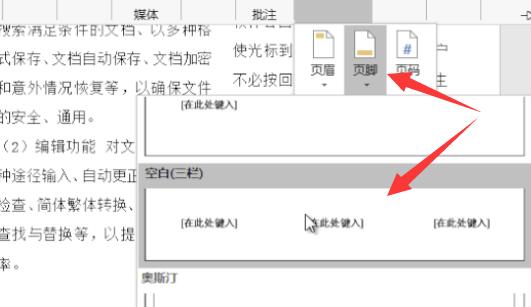
5. Selepas penjanaan, padamkan lajur tengah. (Jika anda perlu membahagikannya kepada tiga lajur, anda tidak perlu memadamkannya)
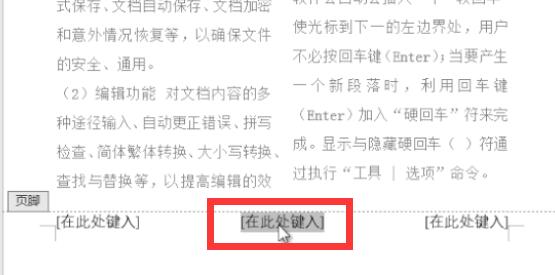
6. Kemudian, masukkan {=2*{page}-1} dalam pengaki di sudut kiri bawah.

7 Selepas input selesai, masukkan {=2*{halaman}} di sudut kanan bawah.

8 Akhir sekali, klik tetikus di tengah dan tekan alt+F9 pada papan kekunci untuk menetapkan nombor halaman dalam lajur.
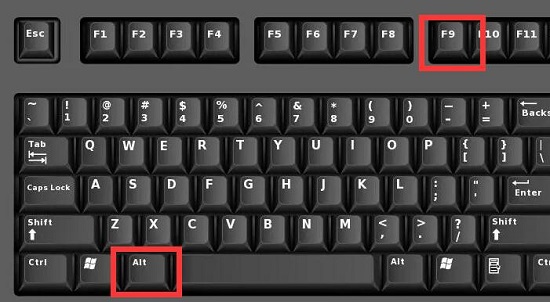
Atas ialah kandungan terperinci Bagaimana untuk menetapkan nombor halaman lajur dalam Word Bagaimana untuk menetapkan nombor halaman lajur dalam Word. Untuk maklumat lanjut, sila ikut artikel berkaitan lain di laman web China PHP!




